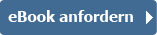Suchen und Finden
1In Lightroom einsteigen
Lightroom ist nach der Installation direkt betriebsbereit. Dennoch gibt es die eine oder andere Option, die Sie besser umstellen sollten. In diesem Kapitel bringe ich Ihnen Lightroom näher und zeige, was ich auf meinem Arbeitsplatz umgestellt habe – und auch warum ich das getan habe. Zuvor finden Sie noch ein paar Hinweise zum Programm selbst und den Unterschieden zwischen Kauf- und Abo- bzw. Cloud-Version.
1.1Für wen eignet sich Lightroom?
Wenn Sie dieses Buch in der Hand halten, scheinen Sie sich zumindest für die digitale Fotografie zu interessieren. Dann kennen Sie sicherlich auch die Situation, dass Sie die Fotos vom Urlaub 2014 nicht ohne Weiteres finden. Außerdem benötigen Sie den großen Umfang von Photoshop oder Photoshop Elements nicht bzw. wollen sich nicht in den Umgang mit solchen Bildbearbeitungsprogrammen einarbeiten. Dann gehören Sie schon zum Personenkreis, für den der Einsatz von Lightroom sicherlich interessant ist. Denn Lightroom kümmert sich nicht nur um die Verwaltung Ihrer Fotos, sondern bietet Werkzeuge an, die auf die Arbeit mit digitalen Fotos abgestimmt sind. Adobe war sich der Anforderungen an ein Programm für Fotografen bewusst und hat bei der Entwicklung von Lightroom mit Vertretern dieser Zielgruppe zusammengearbeitet. Daher ist es nicht verwunderlich, dass Sie in Lightroom alle wichtigen Dinge finden, die für die Verwaltung und Bearbeitung von Fotos erforderlich sind. Gleichzeitig fehlen Möglichkeiten, die im Bereich 3D-Bearbeitung oder digitale Malerei angesiedelt sind. So können Sie sich auf die für Sie wichtigen Dinge konzentrieren und kommen somit ohne große Umwege zum Ziel.
Sie sollten sich Lightroom genauer anschauen, wenn Sie mindestens einen der folgenden Wünsche haben:
- Ich möchte meine Raw-Dateien unkompliziert und ohne Zwischenschritte bearbeiten.
- Ich möchte meine Bilddaten schnell wiederfinden.
- Ich möchte meine Fotos kategorisieren und bewerten.
- Ich möchte verschiedene Ausführungen von Fotos vorhalten, ohne dadurch den Speicherbedarf zu strapazieren.
- Ich möchte meine Fotos bei Bedarf ohne großen Aufwand per E-Mail versenden oder an andere Kanäle ausgeben.
Finden Sie sich wieder? Dann freue ich mich, Ihnen Lightroom mit diesem Buch näherzubringen und Ihnen die Arbeit mit diesem Programm zu erleichtern.
1.2Kaufversion oder Abo-Version?
Sie erhalten Lightroom in zwei Versionen. Zum einen ist es die herkömmliche Kaufversion, d. h., Sie erwerben einen Datenträger (DVD) und eine Seriennummer. Mittels Datenträger installieren Sie Lightroom auf Ihrem Rechner und durch Eingabe der Seriennummer aktivieren Sie Ihre Lizenz. Bezeichnet wird die Kaufversion als Lightroom 6.
Abb. 1.1: Creative Cloud verwaltet alle gebuchten Apps.
Als Alternative bietet Ihnen Adobe eine sogenannte Cloud-Version an. Diese wird nur als Download angeboten und über einen monatlichen Betrag abgerechnet. Sie benötigen hierfür das Programm Creative Cloud, welches alle Anwendungen (Apps), die als Cloud-Version vertrieben werden (z. B. Adobe Photoshop, Adobe InDesign etc.), verwaltet.
Mittels einer Adobe-ID, mit der Sie sich online registrieren können, hinterlegen Sie Ihre Kreditkarteninformationen und buchen die von Ihnen gewünschten Produkte. Adobe bietet für die speziellen Anforderungen von Fotografen das sogenannte Fotografie-Programm an. Hierüber erhalten Sie für knapp 12 Euro/Monat die Produkte Adobe Photoshop Lightroom CC und Adobe Photoshop CC. Daneben haben Sie außerdem Zugriff auf weitere Apps und Dienste (z. B. Adobe Lightroom mobile, Adobe Photoshop Mix).
Der Begriff Cloud hat viele Anwender irritiert. So steht diese Bezeichnung grundsätzlich für Dienste, die im Internet vorgehalten werden (z. B. Cloud-Dienste, bei denen Sie Daten auf einem entfernten Server sichern können). Die Creative Cloud stellt zwar die Anwendungen ebenfalls über das Internet zur Verfügung, aber die Installation von Lightroom CC und Photoshop CC erfolgt wie gewohnt auf Ihrem Rechner. Auch Ihre Daten werden weiterhin auf Ihrem Rechner gesichert. Lediglich zur Überprüfung, ob Sie noch eine Berechtigung für die Cloud-Lizenz besitzen, benötigen Sie eine Internetverbindung. Diese Überprüfung erfolgt jeweils alle 90 Tage und verläuft im Hintergrund. Wird solch eine Überprüfung gestartet und Sie haben gerade keine Internetverbindung, erhalten Sie die Meldung, wie lange Sie noch ohne diese Überprüfung zur Verwendung berechtigt sind. Sie sollten dann innerhalb dieser Karenzzeit dafür Sorge tragen, Ihre Internetverbindung zu aktivieren, damit die Überprüfung abgeschlossen werden kann.
Ich persönlich verwende zwei Creative-Cloud-Instanzen. So nutze ich das gerade genannte Fotografie-Programm und zusätzlich die gesamte Creative Cloud mit allen Adobe-Produkten. Zwar hätte ich Lightroom als Kaufversion betreiben können, aber ich sehe viele Vorteile in der Cloud-Version.
Vergleich von Cloud-Version (Lightroom CC) und Kaufversion (Lightroom 6)
- Sie erhalten mit der Cloud-Version immer die neueste Version von Lightroom CC. In der Kaufversion sind lediglich die versionsinternen Updates beinhaltet.
- Im Preis von knapp 12 Euro Euro/Monat ist neben Lightroom CC noch Photoshop CC enthalten. Dieses sehr kostenintensive Programm ist inzwischen nur noch als Cloud-Version erhältlich.
- In Lightroom CC sind Funktionen enthalten, die Sie mit der Kaufversion nicht erhalten. So bietet Ihnen Lightroom CC den sogenannten Dunstfilter an, den Sie in Lightroom 6 vergeblich suchen werden.
- Die Bearbeitung mittels Smartphone (Android oder iOS) bzw. über das iPad sind ausschließlich über die App Lightroom mobile möglich, die nur in der Cloud-Version alle Funktionen bietet.
- Nachteil: Wenn Sie das Abo kündigen bzw. die monatliche Gebühr nicht zahlen, können Sie Lightroom CC nur noch eingeschränkt nutzen (z. B. wird Ihnen das Entwickeln-Modul verwehrt). Bei der Kaufversion können Sie die Software lange in vollem Umfang nutzen.
1.3Wie ist Lightroom aufgebaut?
Beim Start von Lightroom erkennen Sie im oberen rechten Bereich den modularen Aufbau von Lightroom. Die Module haben folgende Aufgaben:
Abb. 1.2: Die Leiste mit den einzelnen Modulen
- Bibliothek: Hier werden Ihnen Ihre Fotos angezeigt, die Sie vorab importieren müssen. Sie haben hier die Möglichkeit, Ihre Fotos zu verschlagworten, zu filtern, mit Bewertungen oder Markierungen zu versehen. In diesem Modul erledigen Sie alle Aufgaben rund um das Verwalten Ihrer Fotos.
- Entwickeln: In diesem Modul können Sie Ihre Bilder auf verschiedene Weise bearbeiten und optimieren.
- Karte: Bei aktiver Internetverbindung können Sie hier Ihre Fotos einem Ort auf einer Landkarte zuweisen oder Fotos, die mit GPS-Daten aufgenommen wurden, aufrufen.
- Buch: Sie können hierüber mit Ihren Fotos ein Fotobuch erzeugen.
- Web: Präsentieren Sie Ihre Fotos in einer Webgalerie. Lightroom unterstützt Sie hier mit vorgefertigten und anpassbaren Vorlagen.
- Diashow: In diesem Modul werden Ihre ausgewählten Fotos in Form einer Diashow vorgeführt.
- Drucken: Der Druck Ihrer Fotos ist die Aufgabe dieses Moduls. Auch hier kommen Sie aufgrund von vorgefertigten Vorlagen sehr schnell zu ansehnlichen Ausdrucken.
Auch wenn alle Module unterschiedliche Aufgaben haben, ist deren grundlegende Bedienung immer gleich. Im Abschnitt Die Oberfläche kennenlernen ab Seite 6 stelle ich Ihnen daher zunächst einige grundlegende Dinge vor.
Es fehlen Module?
Falls Sie nicht alle genannten Module angezeigt bekommen, können Sie diese über einen rechten Mausklick (Mac: + Mausklick) einblenden.
1.4Was macht Lightroom mit Ihren Fotos?
Lightroom ist vor allem für die Verwaltung Ihrer Fotos zuständig. Diese Verwaltung erfolgt über den Lightroom-Katalog, der neben Vorschaubildern auch die erfolgten Änderungen an einem Foto sowie Voreinstellungen umfasst. Die Fotos selbst bleiben dabei unangetastet. Dies bedeutet, dass Sie bei der Verwendung von Lightroom grundsätzlich keine doppelten Dateien erhalten. Die Fotos selbst werden wie gewohnt im Windows-Explorer bzw. Finder vorgehalten. Daher spricht man bei der Arbeit mit Lightroom von der nichtdestruktiven Arbeitsweise, da keinerlei Änderungen an Ihren Fotos vorgenommen werden.
Beim Start von Lightroom werden der zuletzt geöffnete Katalog und die darin enthaltenen Vorschaubilder angezeigt. Da diese Vorschaubilder Bestandteil des Katalogs sind, können Sie daher auch auf diese zugreifen, wenn sich die verwalteten Fotos auf einem nicht erreichbaren Laufwerk befinden.
Stellen Sie sich vor, Sie haben Ihre Fotos auf einer externen Festplatte abgelegt. Ist diese angeschlossen und werden diese importiert, erzeugt Lightroom im aktiven Katalog jeweils eine Vorschaudatei jedes importierten Fotos und legt diese in...
Alle Preise verstehen sich inklusive der gesetzlichen MwSt.